苹果电脑怎么右击用键盘 MacBook上如何开启右键功能
如今苹果电脑已经成为了许多人工作和生活中的首选,对于一些新手用户来说,使用苹果电脑的右键功能可能并不那么直观,因为苹果电脑的触控板并没有明显的右键按钮。如何在MacBook上开启右键功能呢?本文将介绍一种简便的方法,让您能够轻松地使用MacBook的右键功能,提高您的使用体验。
操作方法:
1.使用键盘按键+点击的方式。
这个方法的操作方式是,首先按住键盘上的control键。如下图所示的macbook键盘位置。

2.接下来移动光标到想要操作的地方,比如一个pdf文件。确定你按住control键,然后点击触摸板。这时候就会弹出右键菜单了。
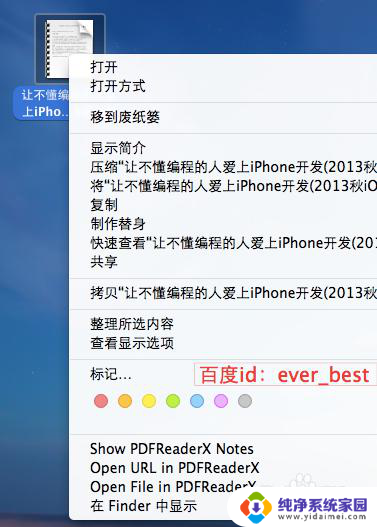
3.触控板的双手指操作。
首先点击桌面屏幕左上角的苹果图标打开系统偏好设置面板。
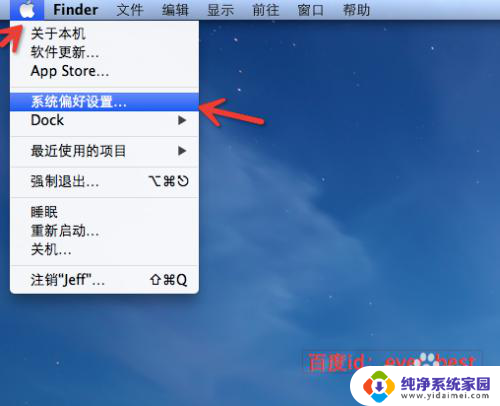
4.在系统偏好设置面板里面选择“触控板”,点击打开触控板的配置界面。
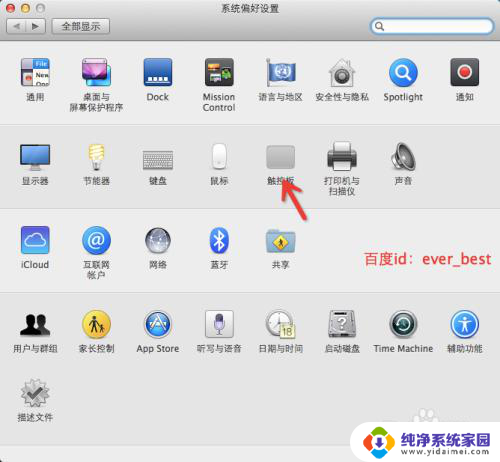
5.在“光标与点按”标签下面,我们可以看到“辅助点按”。选择它后我们看到右侧有动画操作演示和效果。默认的右键操作,就是两个手指轻按。
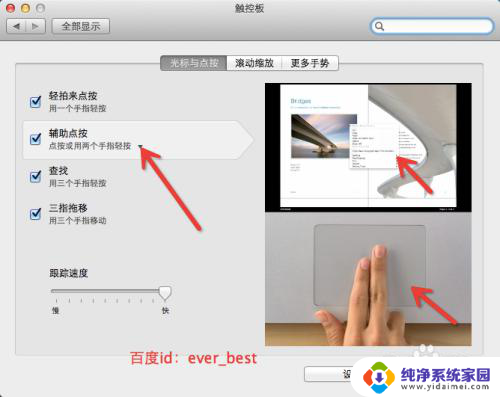
6.在这里我们可以进行修改,比如我们不习惯用两个手指来调出右键单。点开下图所示的下拉菜单,我们看到还有两个选择。
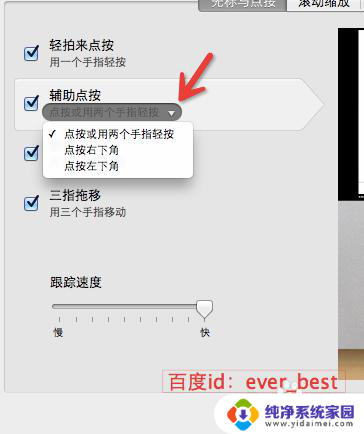
7.我们来选择一下,看看点按触控板右下角的方式。个人严重推荐这样设置,因为这样就相当于你的触控板按左下角就是左键。右下角就相当于右键。

8.还有一个是设置左下角点按当右键,这还是有点困扰的,不建议这样设置。
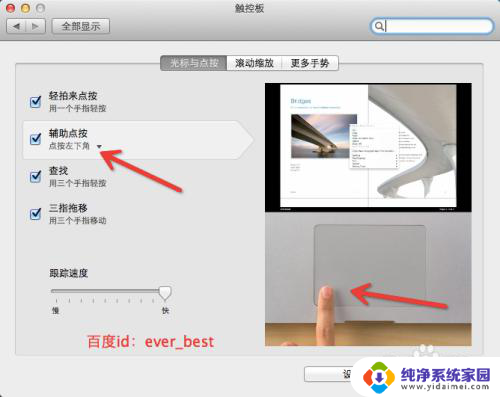
9.当然最后还有一个方式是买个鼠标。
尤其对于经常使用excel的童鞋们,还是买个鼠标让工作更有效率。

以上是关于如何使用键盘进行苹果电脑右击的全部内容,如果您遇到这种情况,可以按照以上方法解决,希望对大家有所帮助。
苹果电脑怎么右击用键盘 MacBook上如何开启右键功能相关教程
- 苹果键盘右键怎么点 MacBook如何使用右键功能
- 苹果电脑的右击键在哪 MacBook如何使用右键
- 苹果电脑 右键 苹果电脑右键功能怎么使用
- 苹果触控板右键是什么手势 Macbook触摸板如何启用右键
- macbook怎么用触摸板右键 MacBook苹果电脑怎样使用触摸板进行右键点击
- 苹果电脑怎么点击右键 苹果电脑右键操作步骤
- 苹果电脑鼠标右键在键盘上怎么弄 MacBook如何设置触控板使用右键
- 苹果装windows右键 苹果电脑Windows系统触摸板右键功能设置步骤
- windows触屏怎么实现右键 如何在Windows系统的触摸屏电脑上启用右键点击功能
- 苹果电脑的键盘快捷键 Mac键盘如何开启F1至F12功能键
- 笔记本开机按f1才能开机 电脑每次启动都要按F1怎么解决
- 电脑打印机怎么设置默认打印机 怎么在电脑上设置默认打印机
- windows取消pin登录 如何关闭Windows 10开机PIN码
- 刚刚删除的应用怎么恢复 安卓手机卸载应用后怎么恢复
- word用户名怎么改 Word用户名怎么改
- 电脑宽带错误651是怎么回事 宽带连接出现651错误怎么办